その答えは↓
ま、そういうことです。
で、WindowsPCやタブレットは、やはり有線でiphoneとつないでみるといいですね。でも残念ながらwindows側にitunesをインストールしてないと普通これができない。itunesを使いもしないのにインストしたくないですよね。
早速そのやり方です。
https://www.apple.com/jp/itunes/download/ にアクセス。
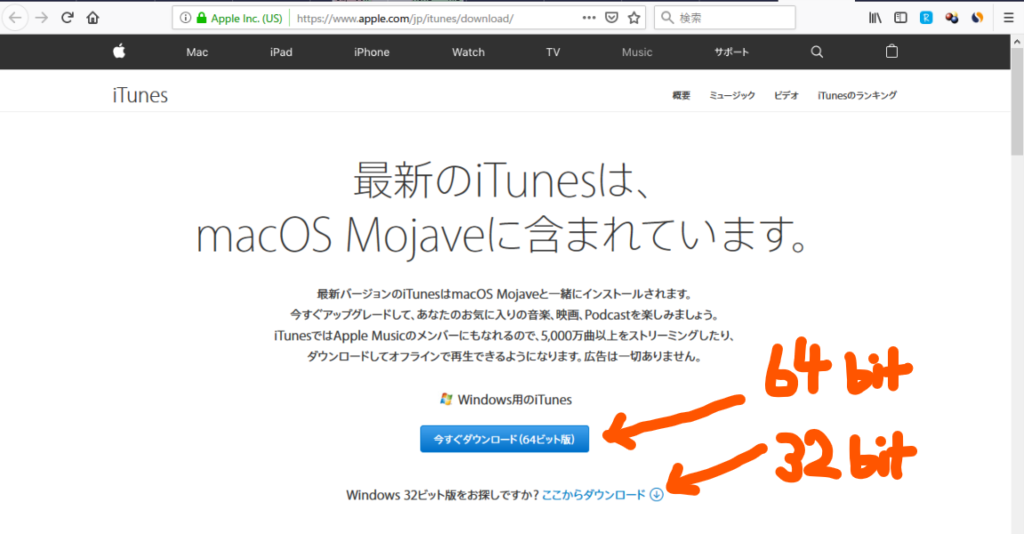
この画面からitunes本体をダウンロードし、任意の場所に保存してください。あなたのwindowsにあわせて32bit版か64bit版を選んでください。
.exeの拡張子のものは、素のwindowsでは、解凍(展開)できないので、解凍ソフトをPCに入れていない方は、インストールしてください。おすすめの解凍ソフトは "Archive Decoder" です。
参考:https://www.ponsoftware.com/archiver/product/product.htm#arcdec_info
このArchive Decoderか、または別の解凍ソフトで itunesSetup.exe を解凍して、できたフォルダの中身を見ると、以下の6つのファイルがあります。そのうち黄色のマーカーをつけた2つのアプリをそれぞれインストールします。
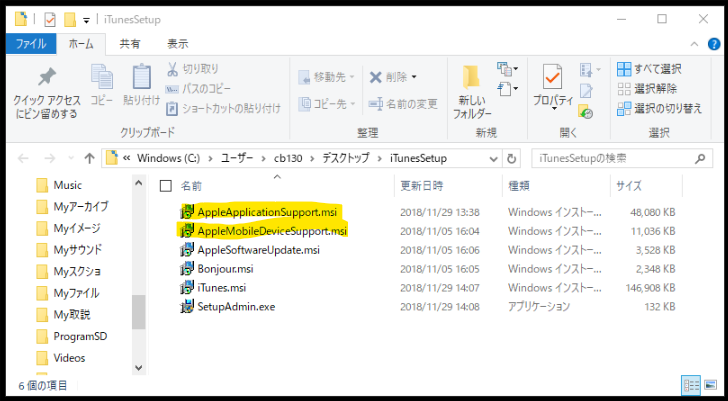
先にAppleApplicationSupport.msiをダブルクリックし、そのままインスト。次にAppleMobileDeviceSupport.msiをダブルクリックし、そのままインスト。
この二つがiphoneをモデムとして使う最低限のドライバとなります。この二つのインストールが無事完了したら、iphoneをパソコンにつないでみましょう。
PCの場合は、iphoneの純正の充電・通信ケーブルをそのままPCのUSB端子につなげばいいですね。Winタブレットの場合は、microUSB端子しかない場合が多いので、OTG変換ケーブルがさらに必要かもしれません。
とにかく繋いだら、モデムとして機能しているかどうか確認しましょう。接続する前にiphone側のインターネット共有をONにしておきましょう。接続後のwindows画面がこちら。
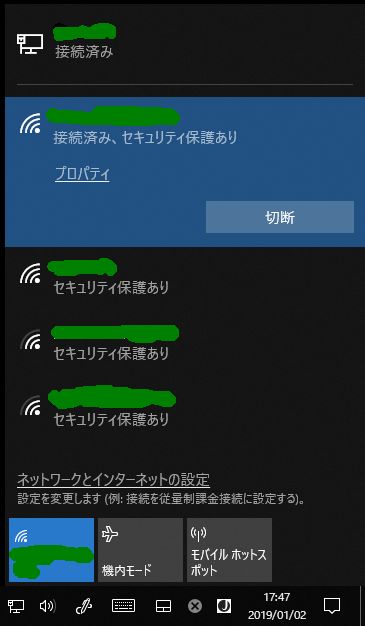
windowsの右下をクリックするとこの画面ですね。一番上に接続済みのiphoneの名前が表示されています。(緑マーカーで消しています)
タブレットの場合に限り、デメリットもあるんですよね。一般的なwinタブレットの場合、microUSB端子をふさいでしまい、その間充電できない。むしろiphoneに対して給電するので、タブレットの充電が早く減ってゆくということになります。iphone側はいいのですがね。
タブレットで充電しながらusb機器を使えないというのは、このiphoneをモデムにする場合だけの問題ではないですね。「充電しながら…」という謳い文句のUSBハブも製品としてはあるようですが、どのタブレットでも使えるというわけではないようです。
あるいは、充電用のmicroUSBまたはtypeC以外にもうひとつUSB端子があるタブレットを選べば良いのですが、そういう製品もなかなか少ないです。
というわけでiphoneをPCやタブレットのモデムとして使うのは簡単ですが、タブレットへの給電という問題が残るというお話でした。いまのところ解決策は見当たりませんので、名案をお持ちの方は教えていただければ嬉しいです。
コメントフォーム